
Hampir semua komputer modern dilengkapi dengan minimum, dan paling sering dua kartu video. Mereka mungkin internal (tertanam dalam motherboard) dan eksternal (terhubung ke sistem sebagai komponen independen). Oleh karena itu, setiap pengguna harus dapat menentukan kartu yang beroperasi saat ini.
Penentuan kartu video aktif di laptop
Dalam kebanyakan kasus, sistem secara independen beralih antara kartu video sesuai dengan tingkat kebutuhan. Misalnya, jika pengguna meluncurkan aplikasi dengan grafik 3D yang kompleks, OS menggunakan perangkat diskrit sehingga dayanya cukup untuk mengimplementasikan tugas-tugas program atau video game. Tentukan adaptor mana yang berjalan di komputer saat ini, Anda dapat menggunakan program pihak ketiga dan fitur Windows built-in.Metode 1: Aida64
Aida64 - Aplikasi yang luas untuk mendiagnosis komputer yang memberi pengguna sejumlah besar informasi yang berkaitan dengan perangkat yang terhubung, dll. Dengannya, Anda dapat mempelajari tidak hanya kartu video yang beroperasi saat ini, tetapi juga detail lain dari modul grafis. Tempelkan algoritma berikutnya:
- Unduh dan jalankan program. Pilih bagian "Komputer" di menu utamanya.
- Buka kategori "Total Informasi".
- Tunggu beberapa detik hingga program memberikan informasi tentang sistem, dan gulir ke bawah menu untuk menemukan kategori "Tampilkan". Kontak Inte, Anda akan melihat nama perangkat yang beroperasi saat ini untuk menampilkan monitor secara grafis. Seperti yang disebutkan sebelumnya, dengan dua perangkat yang terhubung, sistem menggunakan adaptor sekaligus untuk mengoptimalkan pekerjaan. Anda dapat membiasakan diri dengan prinsip ini secara lebih rinci dengan cara-cara berikut.
- Unduh dan jalankan GPU-Z.
- Di bagian atas jendela, buka tab "Kartu Video".
- Di bawah, di daerah dengan karakteristik adaptor terperinci, temukan menu drop-down dengan nama perangkat.
- Tekan kombinasi tombol Win + R untuk memulai jendela "Jalankan". Masukkan perintah dxdiag pada stringnya dan klik OK.
- Di jendela yang terbuka, buka tab "Layar". Di sini, di bagian "Perangkat" Anda dapat melihat informasi terperinci tentang perangkat aktif.
- Jalankan snap-in "Jalankan" dengan kombinasi tombol Win + R. Masukkan perintah MSINFO32 dan klik OK.
- Jendela informasi sistem terbuka. Di bagian kiri, buka bagian drop-down "Komponen".
- Dalam daftar yang terbuka, pilih Multimedia Points - "Display". Dalam beberapa detik, aplikasi akan mengumpulkan data dan menampilkan informasi terperinci tentang kartu video yang berfungsi.
- Klik kanan pada menu Mulai di kiri bawah layar komputer dan pilih Device Manager.

Metode 6: "Manajer Tugas"
Metode terakhir menyiratkan penggunaan "Task Manager" yang ditujukan untuk berbagai tujuan. Di sini Anda dapat mengonfigurasi proses, autoload, berbagai layanan, serta melacak informasi tentang perangkat yang berfungsi. Algoritma terlihat seperti ini:
- Pada saat yang sama, Clamp The Ctrl + Shift + Esc Kunci untuk membuka Task Manager.
- Di jendela yang muncul, buka tab "Kinerja".
- Di menu kiri bagian pembuka, cari barang dengan nama "prosesor grafis".
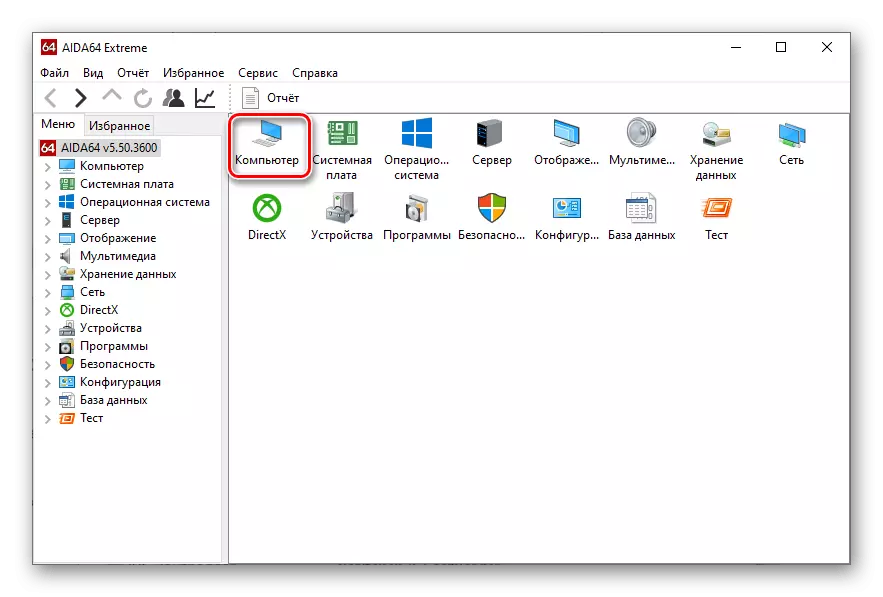
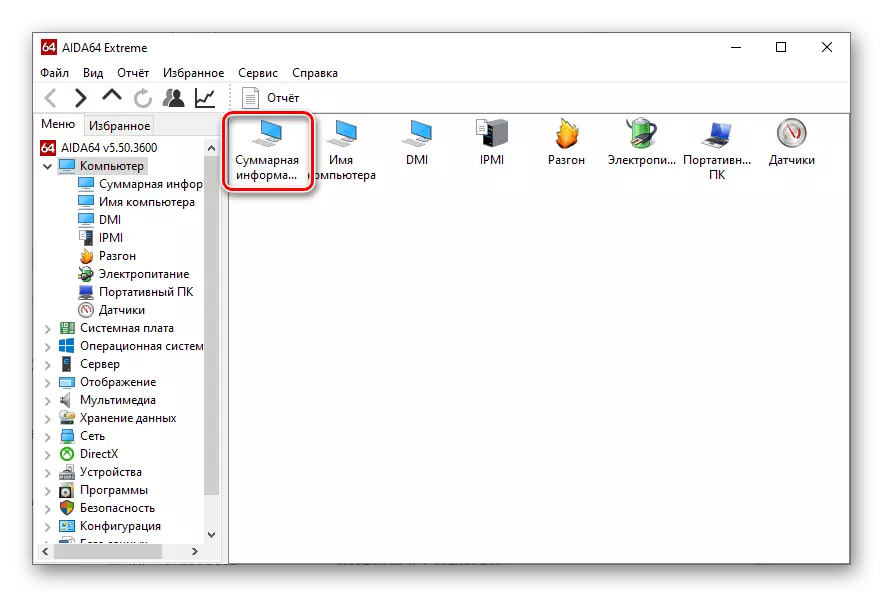
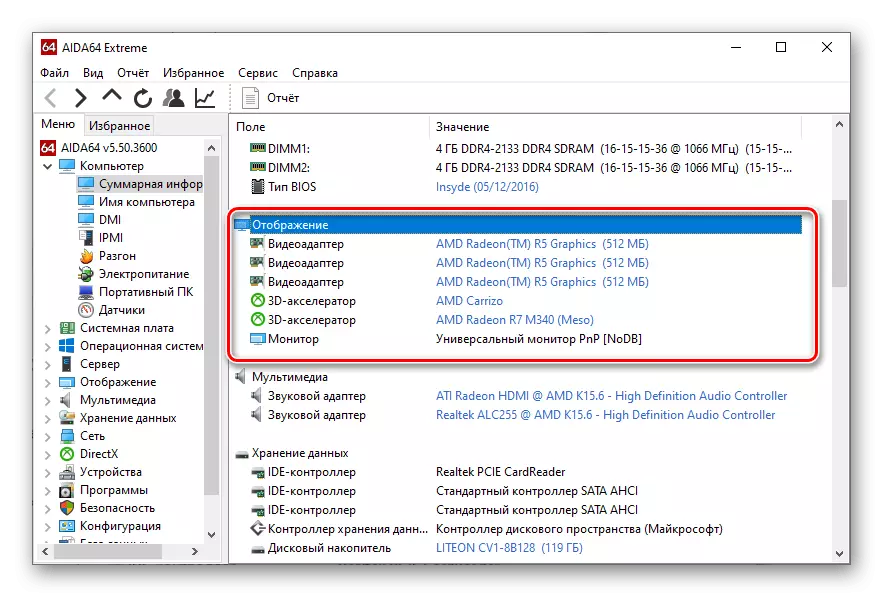
Metode 2: GPU-Z
GPU-Z adalah aplikasi lain yang nyaman yang memungkinkan pengguna tingkat lanjut untuk melacak karakteristik rinci perangkat grafis dan keadaan sensor mereka, serta untuk mengkonfigurasi kartu video selanjutnya. Untuk memeriksa perangkat yang berfungsi, Anda harus melakukan langkah-langkah berikut:
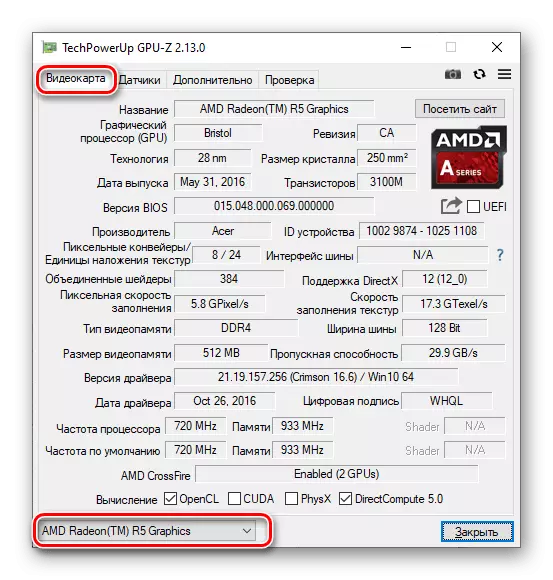
Jika semuanya berfungsi dengan benar, Anda dapat membuka karakteristik kartu video lain yang terhubung ke komputer.
Metode 3: "Diagnostik Diagnostik"
Versi modern Windows memiliki alat diagnostik DirectX built-in, yang dirancang untuk bekerja dengan grafik dan suara dalam sistem. Untuk mengetahui adaptor grafik aktif dalam aplikasi ini, Anda harus melakukan langkah-langkah berikut:
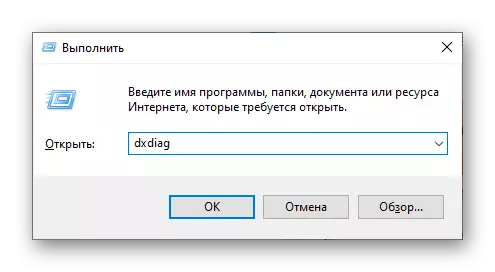
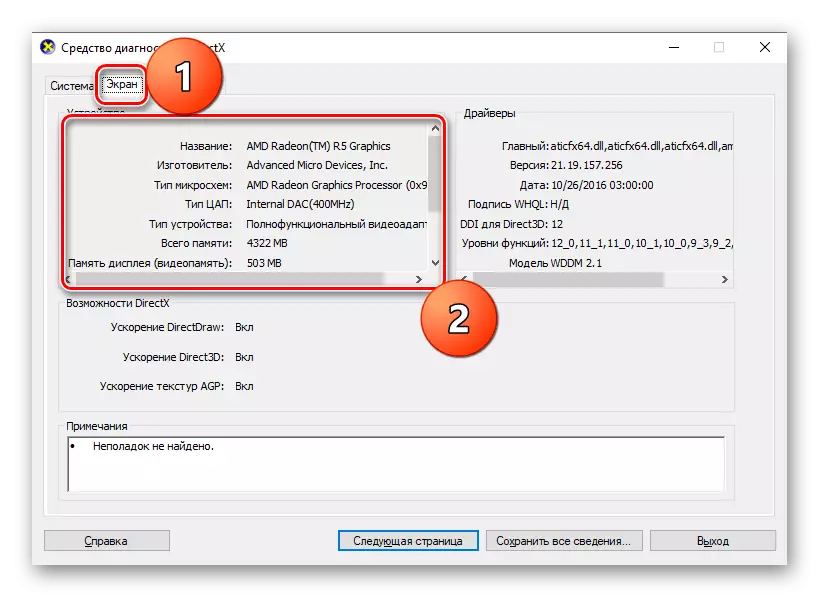
Metode 4: "Informasi Sistem"
Antrian adalah komponen Windows yang sudah diinstal sebelumnya yang memungkinkan pengguna untuk mengetahui informasi terperinci yang berkaitan dengan perangkat yang terhubung. Untuk memulainya, dapat digunakan sebagai prinsip yang sama untuk alat DirectX:
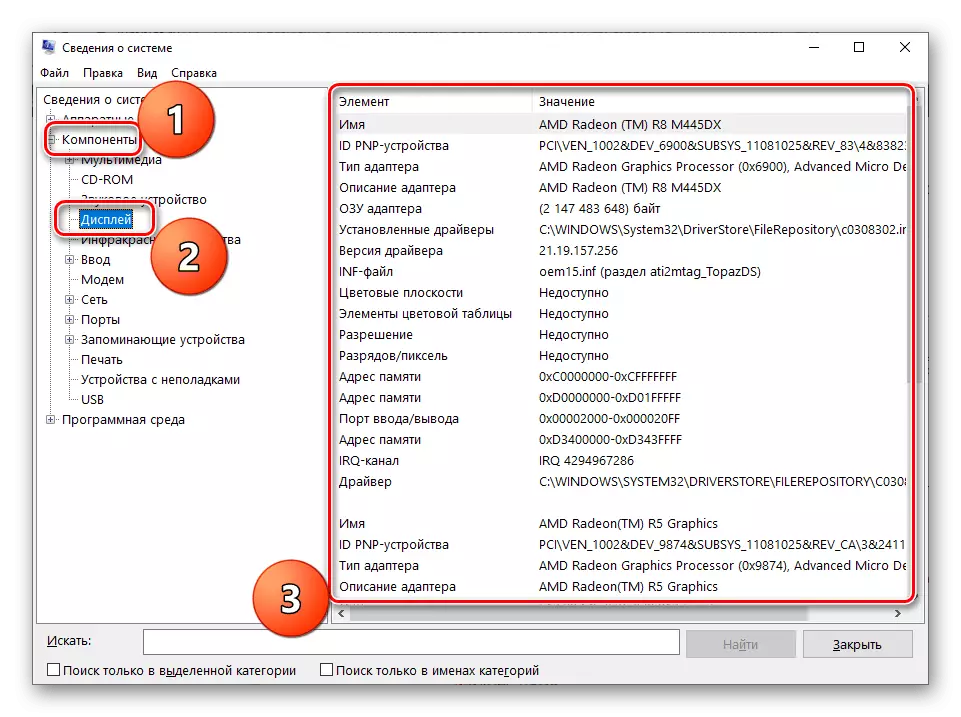
Metode 5: "Manajer Perangkat"
Untuk menyelesaikan pertanyaan yang dipertimbangkan, Anda juga dapat menghubungi dispatcher perangkat yang tertanam di Windows, yang memungkinkan Anda melacak semua peralatan yang terlihat dan digunakan oleh sistem operasi untuk berbagai tugas.
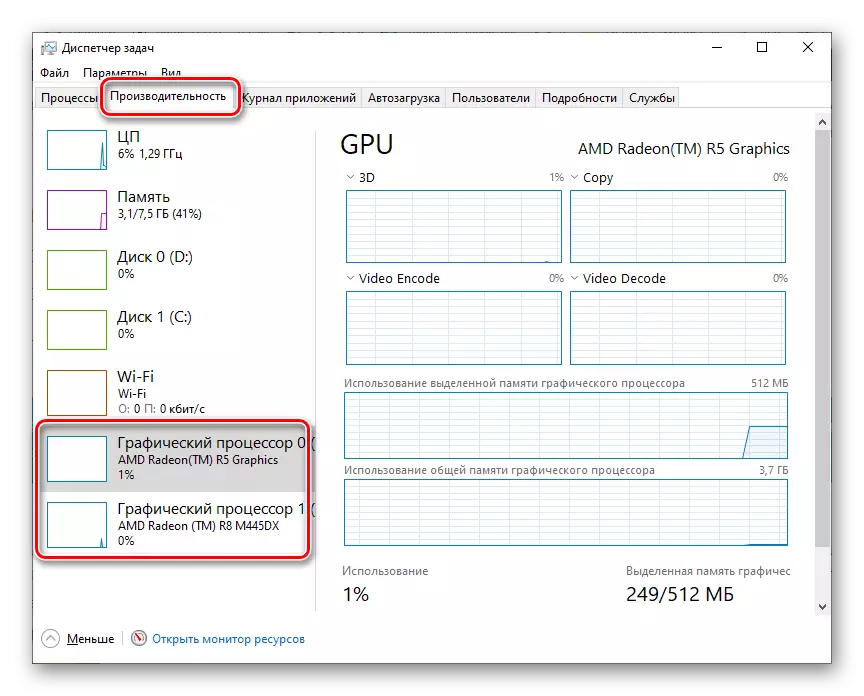
Gambar di atas menunjukkan "Pengelola tugas" Untuk Windows 10. Di Windows 7 dan versi sebelumnya, antarmuka sedikit berbeda, tetapi algoritma sesuai.
Di sini Anda tidak hanya dapat mengetahui kartu video yang sedang berfungsi saat ini, tetapi juga melacak level beban masing-masing. Ini jelas menunjukkan prinsip yang menyiratkan penggunaan simultan sistem dua adapter untuk berbagai tugas.
Kesimpulan
Kami meninjau cara-cara dasar untuk menentukan kartu video mana yang berfungsi pada laptop saat ini. Dalam kebanyakan kasus, cukup untuk memikirkan salah satu solusi standar yang tidak lebih dari sepasang menit. Namun, lebih baik untuk mengetahui tentang semua metode, karena mereka dapat berguna dalam berbagai situasi.
